การพิมพ์จากอุปกรณ์หน่วยความจำ USB (พิมพ์สื่อบันทึกหน่วยความจำ)
คุณสามารถพิมพ์ไฟล์ได้โดยตรงโดยเชื่อมต่ออุปกรณ์หน่วยความจำ USB ไปยังเครื่อง การใช้ฟังก์ชันนี้ คุณจะสามารถพิมพ์โดยไม่ต้องใช้คอมพิวเตอร์ สำหรับข้อมูลเพิ่มเติมเกี่ยวกับอุปกรณ์หน่วยความจำ USB ที่ใช้งานได้และวิธีการใส่/ถอดอุปกรณ์หน่วยความจำ USB โปรดดูที่ เสียบอุปกรณ์หน่วยความจำ USB
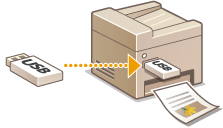
1
เลือก <พิมพ์สื่อบันทึก หน่วยความจำ (Memory Media Print)> ในหน้าจอ Home (Home) หน้าจอ Home (Home)
2
เลือกช่องทำเครื่องหมายสำหรับไฟล์ที่จะพิมพ์
คุณสามารถเลือกหลายไฟล์
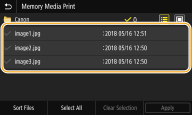
ในการล้างข้อมูลที่เลือกไว้ ให้เลือกไฟล์ที่คุณเลือกไว้แล้ว ( ) อีกครั้ง
) อีกครั้ง
 ) อีกครั้ง
) อีกครั้งการเลือกโฟลเดอร์จะแสดงเนื้อหาของโฟลเดอร์นั้น ในการย้อนกลับไปยังโฟลเดอร์ในระดับที่สูงขึ้น ให้เลือก 


โฟลเดอร์และไฟล์ที่อยู่ในระดับที่ลึกกว่าไดเร็กทอรีระดับที่ห้าจะไม่ปรากฏขึ้น
เมื่อคุณย้ายไปยังโฟลเดอร์อื่น การเลือกไฟล์ก่อนหน้านั้นจะถูกล้างข้อมูล
 การเลือกไฟล์ทั้งหมด
การเลือกไฟล์ทั้งหมด
|
1
|
เลือก <เลือกทั้งหมด (Select All)>
ในการล้างการเลือกทั้งหมด ให้เลือก <ล้างการเลือก (Clear Selection)>
|
|
2
|
ถ้ามีการผสมประเภทไฟล์ ให้เลือก <ไฟล์ JPEG/TIFF (JPEG/TIFF Files)> หรือ <ไฟล์ PDF (PDF Files)>
|
 ในการเปลี่ยนวิธีการแสดงไฟล์
ในการเปลี่ยนวิธีการแสดงไฟล์
คุณสามารถเลือกวิธีการแสดงไฟล์จาก "ดูภาพตัวอย่าง"/"รายละเอียด"
|
|
|
ตัวอย่างก่อนพิมพ์
 |
|
รายละเอียด
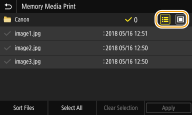 |

คุณไม่สามารถดูเนื้อหาของไฟล์ PDF
คุณสามารถระบุวิธีการแสดงไฟล์ที่ใช้เพื่อแสดงหน้าจอ <พิมพ์สื่อบันทึก หน่วยความจำ (Memory Media Print)> <การตั้งค่าการแสดงผลเริ่มต้น (Default Display Settings)>
 ในการเปลี่ยนแปลงลำดับไฟล์
ในการเปลี่ยนแปลงลำดับไฟล์
คุณสามารถเปลี่ยนแปลงลำดับของไฟล์ในอุปกรณ์หน่วยความจำ USB

คุณสามารถระบุการตั้งค่าลำดับ เช่น <ชื่อ (จากหน้าไปหลัง) (Name (Ascending))> หรือ <วันที่/เวลา (จากหน้าไปหลัง) (Date/Time (Ascending))> เป็นการตั้งค่าเริ่มต้นสำหรับลำดับไฟล์ <การตั้งค่าเริ่มต้นการจัดเรียงไฟล์ (File Sort Default Settings)>
|
1
|
เลือก <จัดเรียงไฟล์ (Sort Files)>
|
|
2
|
เลือกเกณฑ์สำหรับการเรียงลำดับไฟล์
 เมื่อคุณเลือก <วันที่/เวลา (จากหน้าไปหลัง) (Date/Time (Ascending))> หรือ <วันที่/เวลา (จากหลังไปหน้า) (Date/Time (Descending))> ไฟล์จะเรียงลำดับตามวันที่และเวลาที่แก้ไขไฟล์
|
3
เลือก <นำไปใช้ (Apply)>
4
ระบุการตั้งค่าการพิมพ์ตามความจำเป็น
คุณสามารถเลือก <รีเซ็ต (Reset)> เพื่อคืนค่าการตั้งค่าการพิมพ์เริ่มต้นทั้งหมด
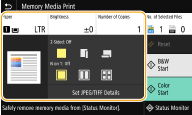
<กระดาษ (Paper)>
เลือกแหล่งกระดาษที่มีกระดาษที่จะใช้ในการพิมพ์
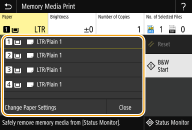
 |
ใช้กระดาษที่ใส่ในถาดอเนกประสงค์เพื่อพิมพ์ไฟล์
|
 , ,  |
ใช้กระดาษที่ใส่ไว้ในลิ้นชักกระดาษ (ลิ้นชัก 1, 2) ของเครื่อง เพื่อพิมพ์ไฟล์
|
 , ,  |
ใช้กระดาษที่ใส่ไว้ในอุปกรณ์เสริม ยูนิตป้อนกระดาษแบบคาสเซ็ต (ลิ้นชัก 3, 4) เพื่อทำสำเนา
|
 เมื่อระบุการตั้งค่าการพิมพ์อื่น ให้เลือก <ปิด (Close)>
|
<ความสว่าง (Brightness)>
คุณสามารถปรับความสว่างของภาพได้
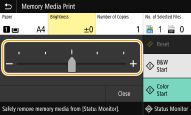
 เมื่อระบุการตั้งค่าการพิมพ์อื่น ให้เลือก <ปิด (Close)>
|
<จำนวนสำเนา (Number of Copies)>
ป้อนจำนวนสำเนา
 เมื่อระบุการตั้งค่าการพิมพ์อื่น ให้เลือก <ปิด (Close)>
|
<2 ด้าน (2-Sided)> 
คุณสามารถเลือกการพิมพ์ 1 ด้านหรือการพิมพ์ 2 ด้าน
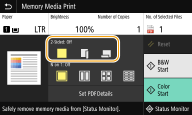
 |
พิมพ์ลงบนกระดาษหนึ่งด้าน
|
 |
พิมพ์ลงบนกระดาษทั้งสองด้านในลักษณะที่จะสามารถเปิดหน้าที่พิมพ์ได้ในแนวนอนเมื่อเข้าเล่ม
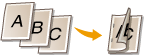 |
 |
พิมพ์ลงบนกระดาษทั้งสองด้านในลักษณะที่จะสามารถเปิดหน้าที่พิมพ์ได้ในแนวตั้งเมื่อเข้าเล่ม
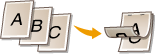 |
 <2 ด้าน (2-Sided)> อาจไม่สามารถใช้งานได้กับกระดาษบางขนาดหรือบางประเภท กระดาษที่ใช้ได้
|
<N ใน 1 (N on 1)> 
<N ใน 1 (N on 1)> ไม่สามารถใช้ได้สำหรับการพิมพ์ไฟล์ TIFF
คุณสามารถเลือกรูปแบบ "N หน้าใน 1" เพื่อพิมพ์ข้อมูลภาพหลายหน้าลงบนกระดาษด้านเดียว
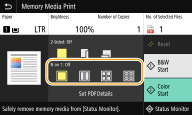
 |
ไม่ใช้ N ใน 1
|
 |
พิมพ์ข้อมูลภาพสองหน้าลงบนกระดาษด้านเดียว
|
 |
พิมพ์ข้อมูลภาพสี่หน้าลงบนกระดาษด้านเดียว
|
 (PDF เท่านั้น)
|
พิมพ์ข้อมูลภาพแปดหน้าลงบนกระดาษด้านเดียว
|
 สำหรับไฟล์ PDF คุณสามารถพิมพ์ข้อมูลภาพ 9 หรือ 16 หน้าลงบนกระดาษด้านเดียวโดยใช <N ใน 1 (N on 1)> ใน <ตั้งค่ารายละเอียด PDF (Set PDF Details)>
|
<ตั้งค่าร.ละเอียด JPEG/TIFF (Set JPEG/TIFF Details)> 
คุณสามารถเปลี่ยนแปลงการตั้งค่าการพิมพ์สำหรับภาพ JPEG และ TIFF
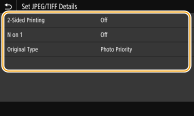
|
<การพิมพ์ 2 ด้าน (2-Sided Printing)>
คุณสามารถจัดทำงานพิมพ์แบบ 2 ด้าน เลือกตำแหน่งเข้าเล่ม
|
|
<N ใน 1 (N on 1)> (ไฟล์ JPEG เท่านั้น)
พิมพ์ข้อมูลภาพหลายหน้าลงบนกระดาษด้านเดียวกัน คุณสามารถระบุจำนวนหน้าที่จะพิมพ์บนกระดาษหนึ่งด้าน ตัวอย่างเช่น ในการพิมพ์สี่หน้าลงบนกระดาษด้านเดียว ให้เลือก <4 ใน 1 (4 on 1)>
|
|
<ประเภทต้นฉบับ (Original Type)>
คุณสามารถเลือกประเภทต้นฉบับขึ้นอยู่กับภาพที่จะพิมพ์
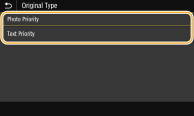 <ลำดับความสำคัญภาพถ่าย (Photo Priority)>
จะระบุลำดับความสำคัญเพื่อให้การพิมพ์ภาพถ่ายเป็นไปอย่างราบรื่น <ลำดับความสำคัญข้อความ (Text Priority)>
จะระบุลำดับความสำคัญเพื่อให้การพิมพ์ข้อความชัดเจน |
<ตั้งค่ารายละเอียด PDF (Set PDF Details)>
คุณสามารถเปลี่ยนแปลงการตั้งค่าการพิมพ์สำหรับไฟล์ PDF
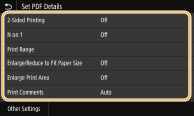
|
<การพิมพ์ 2 ด้าน (2-Sided Printing)>
คุณสามารถจัดทำงานพิมพ์แบบ 2 ด้าน เลือกตำแหน่งเข้าเล่ม
|
|
<N ใน 1 (N on 1)>
พิมพ์ข้อมูลภาพหลายหน้าลงบนกระดาษด้านเดียวกัน คุณสามารถระบุจำนวนหน้าที่จะพิมพ์บนกระดาษหนึ่งด้าน ตัวอย่างเช่น ในการพิมพ์สี่หน้าลงบนกระดาษด้านเดียว ให้เลือก <4 ใน 1 (4 on 1)>
|
|
<ช่วงที่พิมพ์ (Print Range)>
ระบุหน้าที่คุณต้องการพิมพ์
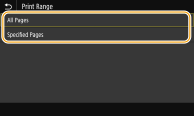 <ทุกหน้า (All Pages)>
พิมพ์หน้าทั้งหมด <หน้าที่ระบุ (Specified Pages)>
ระบุช่วงหน้าที่คุณต้องการพิมพ์ ป้อนค่าที่ต้องการใน <หน้าเริ่มต้น (Start Page)> และ <หน้าสุดท้าย (End Page)> แต่ละหน้า และเลือก <นำไปใช้ (Apply)>  เมื่อช่วงหน้าที่ระบุไม่ตรงกับหน้าใดๆ ของไฟล์ PDF เครื่องจะไม่ดำเนินการพิมพ์
|
|
<ขยาย/ย่อให้พอดีกับขนาดกระดาษ (Enlarge/Reduce to Fit Paper Size)>
ระบุว่าจะขยายหรือลดขนาดต้นฉบับหรือไม่ตามช่วงการพิมพ์ของกระดาษ โปรดทราบว่าการขยาย/การลดขนาดจะไม่มีผลต่ออัตราส่วนของภาพต้นฉบับ
|
|
<ขยายพื้นที่พิมพ์ (Enlarge Print Area)>
ระบุว่าจะขยายช่วงการพิมพ์ตามขนาดกระดาษหรือไม่
 ถ้าคุณตั้งค่าเป็น <เปิด (On)> บางส่วนของข้อมูลการพิมพ์อาจไม่ถูกพิมพ์ที่บริเวณขอบ หรือบางส่วนของกระดาษอาจเกิดรอยเปื้อนขึ้นอยู่กับต้นฉบับ
|
|
<พิมพ์ข้อคิดเห็น (Print Comments)>
การตั้งค่านี้จะระบุว่าจะพิมพ์คำบรรยายในไฟล์ PDF หรือไม่
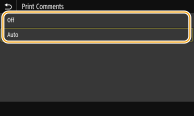 <ปิด (Off)>
ไม่พิมพ์คำบรรยาย <อัตโนมัติ (Auto)>
พิมพ์เฉพาะคำบรรยายที่มีการระบุให้พิมพ์ในไฟล์ PDF |
|
<รหัสผ่านเพื่อเปิดเอกสาร (Password to Open Document)>
คุณสามารถพิมพ์ไฟล์ PDF ที่ปกป้องด้วยรหัสผ่านโดยป้อนรหัสผ่านที่จำเป็นเพื่อเปิดไฟล์ ป้อนรหัสผ่าน และเลือก <นำไปใช้ (Apply)>
|
|
<การตั้งค่าอื่นๆ (Other Settings)>
|
<ข้อความสีดำล้วน (Pure Black Text)>
คุณสามารถพิมพ์ข้อความสีดำที่มีข้อมูลสีเป็น "R=G=B=0%", "C=M=Y=100%", หรือ "C=M=Y=0%/K=100%", โดยใช้เฉพาะหมึก K (สีดำ) ได้ โปรดดูที่ <ข้อความสีดำล้วน (Pure Black Text)> สำหรับคำอธิบายการตั้งค่า
<โปรไฟล์แหล่งข้อมูล RGB (RGB Source Profile)>
เลือกโปรไฟล์แหล่งที่มาสำหรับการจับคู่สีที่จะพิมพ์ข้อมูล RGB โดยเป็นไปตามจอแสดงผลที่คุณใช้งาน โปรดดูที่ <โปรไฟล์แหล่งข้อมูล RGB (RGB Source Profile)> สำหรับคำอธิบายของการตั้งค่า
<โปรไฟล์จำลอง CMYK (CMYK Simulation Profile)>
การตั้งค่านี้ช่วยให้คุณสามารถระบุเป้าหมายการจำลองเพื่อพิมพ์ข้อมูล CMYK (Cyan (สีฟ้า) Magenta (สีม่วงมาเจนต้า) Yellow (สีเหลือง) blacK (สีดำ)) เครื่องจะแปลงข้อมูล CMYK ไปเป็นรุ่นสี CMYK โดยอิงตามอุปกรณ์ขึ้นอยู่กับการจำลองนี้ โปรดดูที่ <โปรไฟล์จำลอง CMYK (CMYK Simulation Profile)> สำหรับคำอธิบายของการตั้งค่า
<ใช้โปรไฟล์เฉดสีเทา (Use Grayscale Profile)>
ระบุว่าจะแปลงข้อมูลสีเทาไปเป็นข้อมูล CMYK (Cyan (สีฟ้า) Magenta (สีม่วงมาเจนต้า) Yellow (สีเหลือง) blacK (สีดำ)) โดยใช้โปรไฟล์เฉดสีเทาของเครื่อง โปรดดูที่ <ใช้โปรไฟล์เฉดสีเทา (Use Grayscale Profile)> สำหรับคำอธิบายของการตั้งค่า
<โปรไฟล์ผลลัพธ์ (Output Profile)>
เลือกโปรไฟล์ที่เหมาะสมสำหรับข้อมูลการพิมพ์ โปรดดูที่ <โปรไฟล์ผลลัพธ์ (Output Profile)> สำหรับคำอธิบายการตั้งค่า
<วิธีการจับคู่ (Matching Method)>
เลือกองค์ประกอบที่จะจัดลำดับความสำคัญเมื่อทำการปรับสีใน <โปรไฟล์แหล่งข้อมูล RGB (RGB Source Profile)> โปรดดูที่ <วิธีการจับคู่ (Matching Method)> สำหรับคำอธิบายของการตั้งค่า
<การแปลงเฉดสีเทา (Grayscale Conversion)>
ระบุวิธีการพิมพ์ข้อมูลสีเป็นงานพิมพ์ขาวดำ โปรดดูที่ <การแปลงเฉดสีเทา (Grayscale Conversion)> สำหรับคำอธิบายในการตั้งค่า
<คุณภาพการพิมพ์ (Print Quality)>
<ประหยัดหมึก (Ink Saving)>
การเลือก <เปิด (On)> จะเป็นการพิมพ์ในโหมดการประหยัดหมึก เลือก <เปิด (On)> เมื่อคุณต้องการตรวจสอบเค้าโครงหรือลักษณะที่ปรากฏอื่นๆ ก่อนดำเนินการพิมพ์งานฉบับจริงต่อไป สำหรับงานที่มีขนาดใหญ่ โปรดดูที่ <ประหยัดหมึก (Ink Saving)> สำหรับคำอธิบายการตั้งค่า
<ความละเอียด (Resolution)>
ระบุความละเอียดที่จะประมวลผลข้อมูลการพิมพ์ โปรดดูที่ <ความละเอียด (Resolution)> สำหรับคำอธิบายของการตั้งค่า
<ลื่นไหลสูง (Super Smooth)>
การพิมพ์ข้อความและเส้นสีขาวบนพื้นหลังสีดำให้ชัดเจน โปรดดูที่ <ลื่นไหลสูง (Super Smooth)> สำหรับคำอธิบายการตั้งค่า
<ข้อความคมชัดขึ้น (Sharpen Text)>
การพิมพ์ข้อความและเส้นสีขาวบนพื้นหลังสีดำให้ชัดเจน โปรดดูที่ <ข้อความคมชัดขึ้น (Sharpen Text)> สำหรับคำอธิบายการตั้งค่า
<เพิ่มความเข้มของเส้น (Increase Line Density)>
ช่วยให้มองเห็นเส้นและข้อความที่บางและมีสีอ่อนได้ง่ายขึ้น กำหนดค่านี้เมื่อเส้นสีเทาไม่ต่อเนื่องโปรดดูที่ <เพิ่มความเข้มของเส้น (Increase Line Density)> สำหรับคำอธิบายการตั้งค่า
<ควบคุมเส้น (Line Control)>
ระบุวิธีการประมวลผลที่ใช้เพื่อทำซ้ำเส้น โปรดดูที่ <ควบคุมเส้น (Line Control)> สำหรับคำอธิบายของการตั้งค่า
<การปรับความกว้าง (Width Adjustment)>
กำหนดการตั้งค่าเพื่อพิมพ์ข้อความหรือเส้นที่ละเอียดเป็นตัวหนา โปรดดูที่ <การปรับความกว้าง (Width Adjustment)> สำหรับคำอธิบายของการตั้งค่า
5
เลือก <เริ่ม (Start)>
การพิมพ์แบบขาวดำจะเริ่มขึ้นเมื่อเลือก <ขาวดำ (B&W)> และการพิมพ์แบบสีจะเริ่มขึ้นเมื่อเลือก <สี (Color)>
ถ้าคุณต้องการยกเลิกการพิมพ์ เลือก <ยกเลิก (Cancel)>  <ใช่ (Yes)>
<ใช่ (Yes)>
 <ใช่ (Yes)>
<ใช่ (Yes)>
 |
|
ถ้าคุณต้องการพิมพ์โดยใช้การตั้งค่าเดิมเสมอ: การพิมพ์จากสื่อหน่วยความจำ
|